Publicitate
Utilizarea sarcinilor Google este ca o relație dragoste-ură. Doar un client extern de Sarcini Google ar putea servi ca consilier în căsătorie pentru o astfel de relație. Problema este că găsirea unui client desktop care funcționează de fapt în afara sesiunii de browser activ nu este atât de ușor de făcut.
Kannon a acoperit recent cinci moduri de a face sarcinile Google un pic mai utile Cinci modalități ucigașe de a utiliza sarcinile GoogleDacă sunteți ca mine, petreceți mai mult timp gestionând sarcinile dvs. decât le efectuați efectiv. Este vorba de mai multe liste, de acces offline și de a face sarcinile în timp. De când am aruncat ultima oară ... Citeste mai mult , dar majoritatea acestor soluții depind fie de deschiderea browserului, fie sunt oarecum complicate de implementat. Problema utilizării sarcinilor Google direct în Google, Google Calendar sau în interiorul Google Mail este că aspectul și interfața de utilizator sunt extrem de simplificate și nu sunt foarte flexibile. În vizionarea normală, este dificil să creezi subtaschere, nu poți vedea toate listele simultan pe un ecran, iar editarea sarcinilor sau listelor este greoaie și nu este foarte intuitivă.
Din păcate, multe dintre acestea Client Task Google 5 modalități de a accesa sarcinile dvs. Google Citeste mai mult soluțiile de acolo nu sunt mult mai bune. GTasks este probabil cel mai bun client de sarcini Google Folosiți gTasks pentru a vă sincroniza activitățile cu Google [Android]În aceste zile, există un milion și o modalitate excelentă de a gestiona o listă de activități online și prin intermediul aplicațiilor mobile. Acestea fiind spuse, de multe ori există încă câteva persoane care nu utilizează încă unul dintre ... Citeste mai mult acolo, după părerea mea, dar este doar o aplicație mobilă și nu este disponibilă ca aplicație pentru desktop. O altă opțiune este de a utiliza iCalendar Lite 7 modalități de a face Google Calendar Calendarul dvs. desktop WindowsDa, Google Calendar poate fi calendarul dvs. desktop. Vă arătăm cum puteți vizualiza Google Calendar direct pe desktopul Windows. Citeste mai mult cum a descris Dave, dar dacă sunteți într-adevăr interesat de gestionarea sarcinilor, atunci partea din aplicație din calendar ar fi prea mare. Cea mai bună soluție este într-adevăr un client care este pur și simplu desktop și care face gestionarea și navigarea tuturor sarcinilor și proiectelor dvs. cât mai ușor posibil.
Utilizarea sarcinilor Google Offline
Activități Google Offline este una dintre acele aplicații rare care îmbunătățesc de fapt aplicația originală în sine. Cu alte cuvinte, sarcinile Google este pur și simplu sursa de date, dar sarcinile Google Offline este extrem de funcțional front end care vă oferă un acces mult mai productiv și mai eficient la lista de sarcini pe tot proiectul dosare.
Când adăugați programul pentru prima dată la instalarea dvs. Chrome, acesta va apărea ca o aplicație web și nu va fi legat imediat de contul dvs. de sarcini Google.
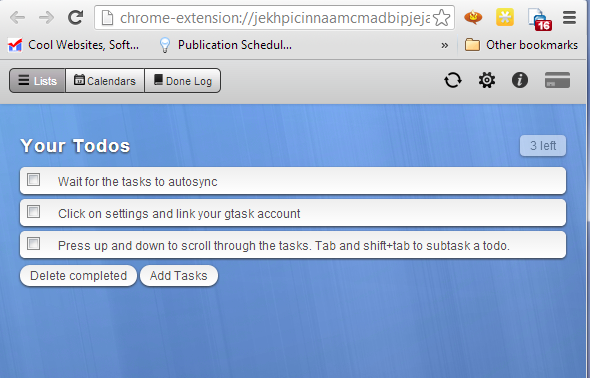
Pentru a sincroniza aplicația cu contul dvs., trebuie doar să faceți clic pe pictograma Gear din dreapta sus și selectați opțiunea de sincronizare a contului. Vi se va oferi un link de autorizare pe care să faceți clic, care vă va duce la Sarcini Google și va să vă ofere un cod de validare pe care va trebui să-l inserați în câmpul din interiorul web-ului app.
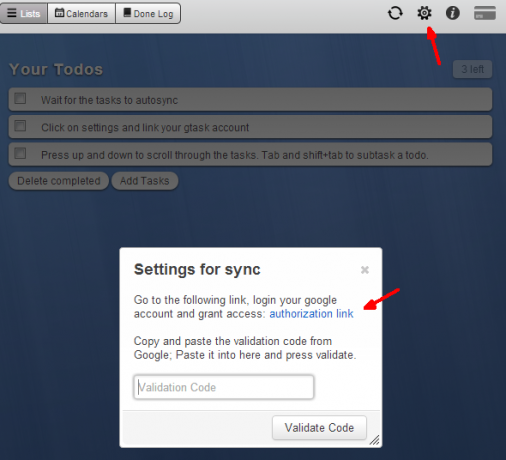
După ce faceți acest lucru, sarcinile dvs. se vor sincroniza într-un minut și veți vedea toate proiectele și listele de sarcini afișate pe o singură pagină, spre deosebire de modul în care este organizat în cadrul sarcinilor Google în sine, unde puteți vizualiza doar un proiect în valoare de sarcini simultan - un lucru foarte enervant prescripţie.
Gestionarea proiectelor cu sarcini Google offline
Această aplicație listează fiecare dosar de proiect cu un antet și toate sarcinile dvs. existente mai jos. Dacă vi s-a atribuit o dată scadentă oricăreia, data respectivă va apărea în partea dreaptă a activității.
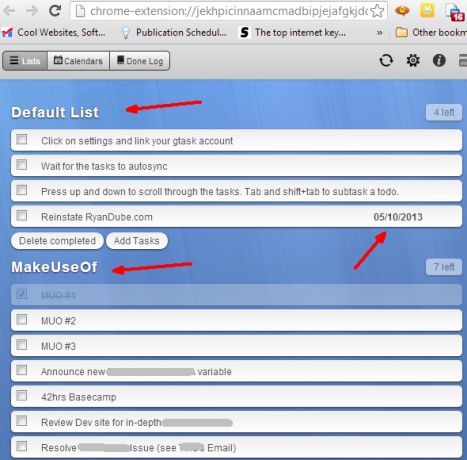
Editați sau ștergeți rapid oricare dintre acele titluri ale proiectului doar atingând butonul de editare cu indicatorul mouse-ului. Este oarecum enervant faptul că pictograma de ștergere este atât de aproape de pictograma de editare, dar, din fericire, dacă o lovești din greșeală, vi se va solicita să confirmați că doriți să ștergeți acel proiect. Indiferent, fii atent!
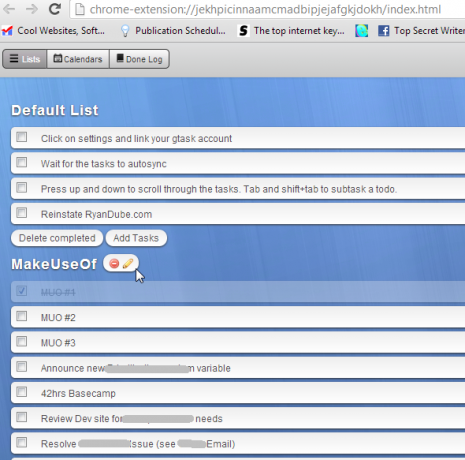
Modificarea unui proiect (sau numele pentru listă) este la fel de simplă ca editarea unui câmp, dar ceea ce este plăcut în această aplicație este că puteți include și o descriere a listei. Acest lucru ajută cu adevărat la organizare atunci când aveți o mulțime de proiecte care se derulează simultan și unele cu titluri care nu sunt foarte descriptive. Descrierea vă va arunca memoria ulterior, așa că folosiți-o!
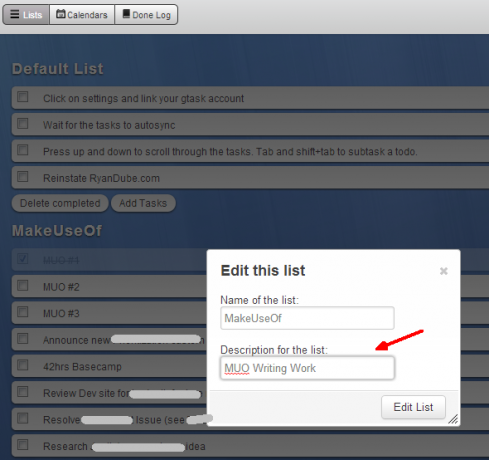
Posibilitatea de a vizualiza sarcinile și de a modifica titlurile listelor de proiecte nu este atât de deosebită de sarcinile Google în sine, dar există o listă completă de funcții suplimentare care o diferențiază destul de mult.
Caracteristici avansate
Una dintre cele mai frumoase caracteristici, după părerea mea, este posibilitatea de a face doar clic și glisați sarcinile cu mouse-ul și a le plasa în orice ordine doriți în câteva secunde. Acest lucru este posibil și în Sarcini Google, dar trebuie să apucați fila din partea stângă a sarcinii. Aici, puteți apuca orice parte a liniei de sarcini și aruncați-o oriunde doriți.
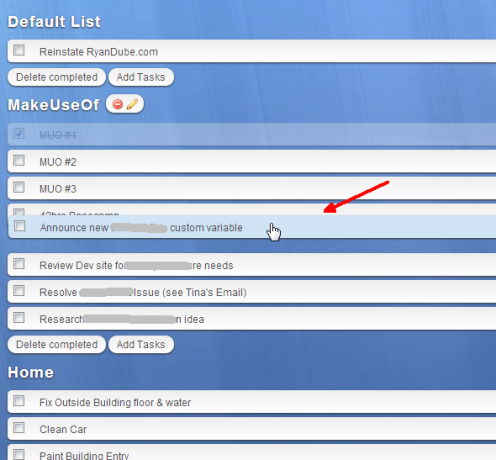
O altă caracteristică dulce este capacitatea de a adăuga un set de note verbose cu tot atâtea detalii suplimentare pe care doriți să le adăugați la fiecare linie de sarcini. Acest lucru este foarte frumos atunci când lucrați la un proiect complex și fiecare pas are multe informații de care trebuie să vă amintiți. Utilizați Sarcini offline Google pentru a stoca toate informațiile respective într-un singur loc. Anulați sub-pașii, echipamentul de care aveți nevoie, informațiile de contact sau orice altceva veți avea nevoie pentru a finaliza sarcina mai repede.
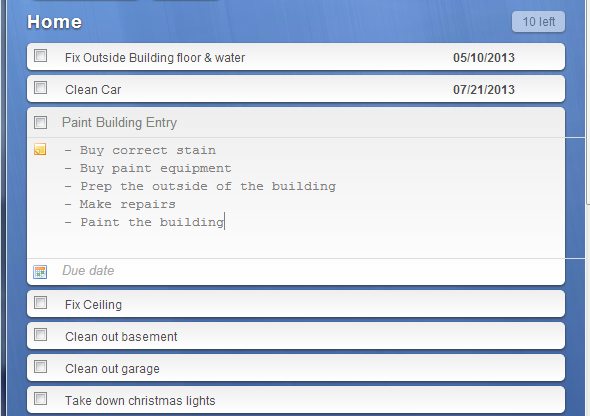
Dacă ați adăugat note detaliate, o veți ști pe afișarea principală a listei prin pictograma notelor din dreapta sarcinii.
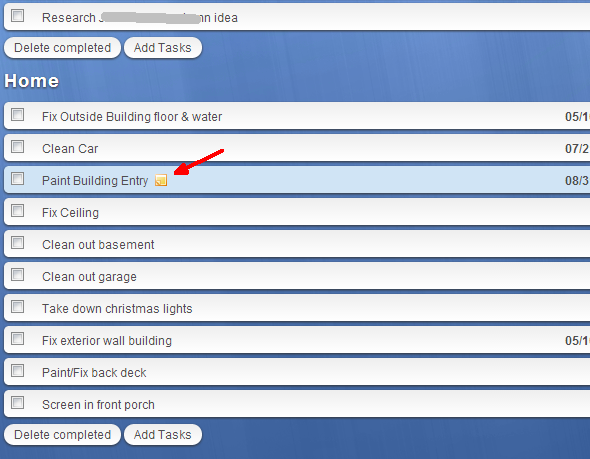
Alocarea unei date scadente este la fel de ușoară ca să faceți clic pe textul „Data scadenței” sau pe pictograma calendarului și să faceți clic pe data când doriți să finalizați această sarcină.
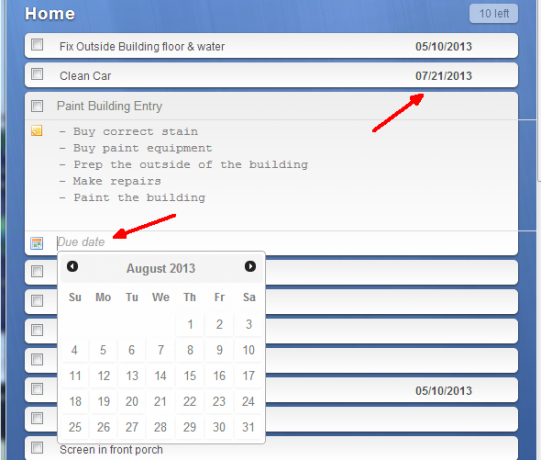
Doriți să construiți un proiect cu sarcini și sub-sarcini majore? Doar evidențiați sarcina și faceți clic pe Shift pentru a o îndepărta o dată.
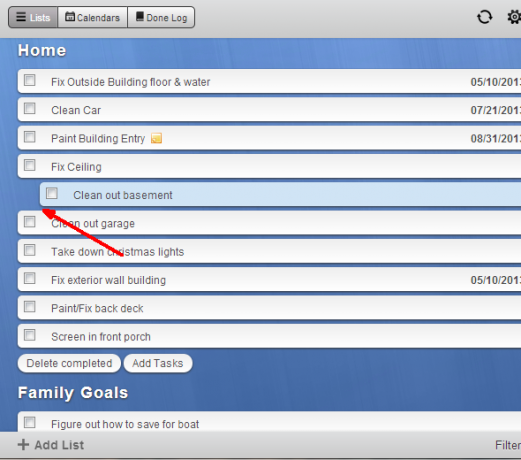
Vrei să faci din nou o sarcină majoră? Apăsați Shift-Tab și va elimina liniuța.
Convertirea sarcinilor Google offline într-o aplicație
Deci v-ați îndrăgostit de această aplicație web la fel de mult ca mine? Ei bine, dacă ai și vrei să o faci disponibilă ca o aplicație autonomă pe desktop, tot ce ai a face este să faceți clic pe pictograma Meniu Chrome, faceți clic pe Instrumente, apoi faceți clic pe „Creare aplicație comenzi rapide ...“
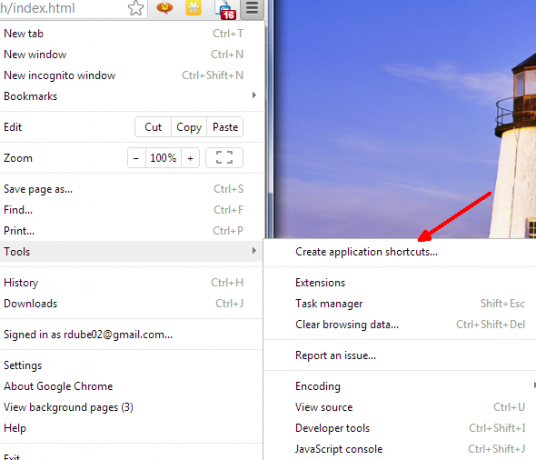
Va apărea o casetă pop, care vă va întreba ce fel de comenzi rapide doriți să creați pentru noua dvs. aplicație desktop activată pe web. Am păstrat toate cele trei, dar puteți configura oricum doriți. Unora nu le place prea multe lucruri care să completeze Bara de activități, așa că puteți alege să eliminați „Pin în Taskbar”.
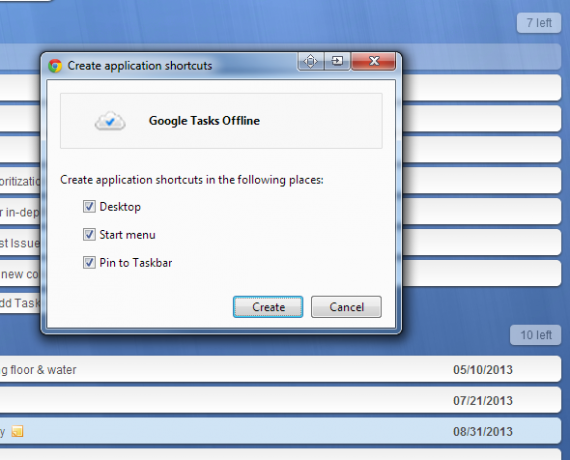
După ce faceți clic pe „Creați”, va extrage Sarcini offline în propria fereastră a aplicației desktop pe care o puteți lansa oricând doriți direct din comanda rapidă pentru desktop.
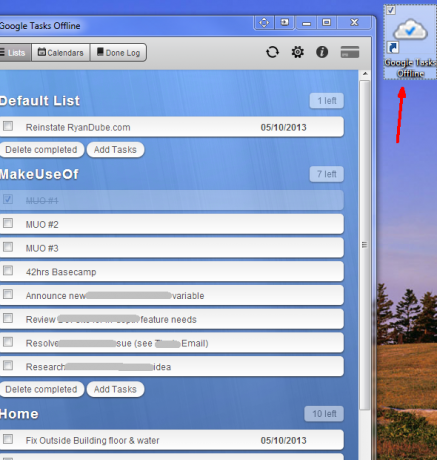
Acest lucru este foarte frumos, pentru că dacă doriți să închideți fereastra browserului și să folosiți alte aplicații, puteți avea tot timpul aplicația la îndemână pentru gestionarea sarcinilor disponibile.
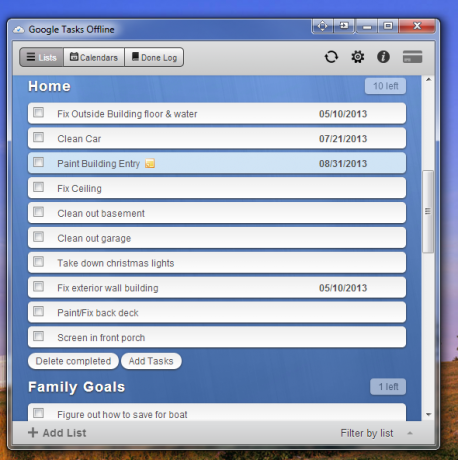
Singurele dezavantaje pe care le-am observat cu aplicația este că trebuie să am browserul Chrome deschis pentru ca acesta să se lanseze și să se conecteze inițial cu contul meu Google, dar după lansare, puteți închide fereastra browserului, iar aplicația pentru desktop Offline Google Tasks rămâne conectată amenda.
De asemenea, versiunea gratuită a sarcinilor Google Offline nu include funcțiile Calendar sau Terminare jurnal, dar dacă căutați doar un client desktop pentru Sarcini Google, apoi versiunea gratuită face asta și o face bine. Este unul dintre puținii clienți pe care i-am văzut, care îmi permite într-adevăr să îmi administrez listele și proiectele mele într-un mod intuitiv.
Credeți că puteți trece la utilizarea sarcinilor Google Offline, mai degrabă decât la accesarea directă a sarcinilor Google? Folosești alți clienți Sarcini Google? Împărtășește-ți gândurile și ideile în secțiunea de comentarii de mai jos.
Ryan are o diplomă de licență în inginerie electrică. A lucrat 13 ani în domeniul ingineriei automatizării, 5 ani la IT, iar acum este inginer pentru aplicații. Fost redactor manager al MakeUseOf, a vorbit la conferințe naționale despre vizualizarea datelor și a fost prezentat la TV și radio naționale.